Crea un gruppo di disegni I/O PLC dai dati del foglio di calcolo.
Trova Voce di comando:
AESS2PLC
Voce di comando:
AESS2PLC
Selezionare il file di output del foglio di calcolo e fare clic su Apri.
I requisiti I/O PLC nel formato foglio di calcolo o database possono determinare la generazione automatica di disegni dello schema I/O. Il programma individua le colonne contenenti le informazioni necessarie per generare i disegni. È possibile specificare impostazioni per definire l'ordine delle colonne. Tutte le colonne sono facoltative, ad eccezione della colonna Numero parte (Codice) del modulo.
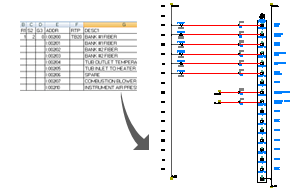
AutoCAD Electrical legge le informazioni (in formato .xls, .mdb o .csv) e quindi costruisce un set di diagrammi di cablaggio I/O PLC direttamente dai dati. I diagrammi Ladder e i moduli vengono inseriti automaticamente, nella parte inferiore di un diagramma Ladder e proseguendo nel diagramma o nel disegno successivo.
Impostazioni
Selezionare un file di impostazioni PLC (.wdi) da utilizzare. Per default, vengono utilizzate le impostazioni del file WDIO.LSP. Specificare le impostazioni da utilizzare digitando un nome file nella casella o facendo clic su Sfoglia per selezionare un file. La finestra di modifica è visualizzata dietro al percorso del file WDI. Se si digita il nome del file .wdi, la ricerca del file nei percorsi di ricerca standard viene effettuata nell'ordine seguente:
- Sottodirectory utente: C:\Utenti\{nomeutente}\AppData\Roaming\Autodesk\AutoCAD Electrical {versione}\{release}\{codice paese}\Support\User\
- Sottodirectory del file .wdp del progetto attivo
- Percorsi delle librerie di simboli definiti per il progetto attivo
- Sottodirectory di ricerca di AutoCAD Electrical: C:\Utenti\{nomeutente}\Documenti\Acade {versione}\AeData\
- Supporto di AutoCAD Electrical (C:\Programmi [( x86)] \Autodesk\AutoCAD {versione} \Acade\Support\{codice lingua} \.)
- Directory corrente
- Tutti i percorsi definiti in Opzioni AutoCAD
 File
File  Percorso di ricerca dei file di supporto
Percorso di ricerca dei file di supporto
Fare clic su Configurazione per visualizzare la finestra di dialogo Programma di installazione utilità Da foglio di calcolo a I/O PLC. Utilizzare tale finestra per modificare e salvare le nuove impostazioni di configurazione.
Numerazione di riferimento del diagramma Ladder
| Inizio | Specifica il valore per il numero di riferimento della riga iniziale del primo diagramma Ladder del primo disegno. Per la numerazione di riferimento delle righe sono supportati gli zero iniziali e i caratteri alfabetici incorporati. |
| Indice | Imposta la numerazione di riferimento delle righe in modo che sia in sequenza con incrementi di 1 (impostazione di default) o con altri incrementi. |
| Da colonna a colonna | Indica se utilizzare il numero sequenziale successivo per il primo diagramma Ladder su ogni colonna successiva oppure il valore specificato per il passaggio da una colonna all'altra per il primo riferimento di diagramma Ladder della colonna successiva. |
| Da disegno a disegno | Indica se utilizzare il numero sequenziale successivo per il primo diagramma Ladder su ogni disegno successivo oppure il valore specificato per il passaggio da un disegno all'altro per il primo riferimento di diagramma Ladder del disegno successivo. |
Posizionamento modulo
Sono disponibili tre opzioni per il posizionamento del modulo. Specificare se si desidera che ogni modulo I/O inizi nella parte superiore di un diagramma Ladder oppure se si preferisce che il modulo sia incorporato in un diagramma Ladder assieme al modulo precedente solo se lo spazio disponibile è sufficiente o, in alternativa, se il modulo debba essere incorporato nello stesso diagramma Ladder assieme al modulo precedente e diviso, se necessario, per riempire il diagramma Ladder.
| Includi connessioni inutilizzate/extra | È possibile avere moduli PLC con connessioni morsetto non utilizzate. In genere AutoCAD Electrical non include tali connessioni e il modulo viene creato senza visualizzare queste connessioni morsetto. Selezionare questa opzione per includere le connessioni nel modulo PLC. se si decide di posizionare i moduli all'interno dello stesso diagramma Ladder, immettere il numero di rung da saltare tra i moduli. Nota:
Se si desidera mostrare queste connessioni, includerle nella colonna Attributi della tabella di informazioni sui morsetti del modulo del file ace_plc.mdb con una stringa ";\\SPECIAL=INCLUDE" che segue le informazioni sul blocco oppure selezionando "Se inutilizzati inclusi" o "Se inutilizzati esclusi" nella colonna Mostra della finestra di dialogo Editor file di database PLC. Quando viene selezionato un modulo contenente alcuni di questi morsetti, essi verranno inclusi solo se l'opzione è selezionata. |
| Consenti interruzioni predefinite | I moduli PLC vengono interrotti automaticamente in un determinato punto quando nel blocco dei dati parametrici del modulo si incontra un codice "\\SPECIAL=BREAK". |
Creazione dei file di disegno
| Usa disegno attivo | Indica di utilizzare il file di disegno aperto e attivo per iniziare il processo di posizionamento PLC. Nota:
Questa opzione non è disponibile se è specificato un nome file iniziale. |
| Nome file iniziale | Specifica il file di disegno da cui iniziare per i disegni PLC. Digitare un nome o fare clic su Sfoglia per selezionare un file. L'estensione .dwg non è necessaria è il file viene salvato nella stessa cartella del file .wdp attivo. |
| Pausa tra disegni/Esecuzione libera | Il foglio di calcolo può contenere informazioni sufficienti per generare più disegni. Selezionare Pausa tra disegni per interrompere l'esecuzione tra un disegno e l'altro oppure selezionare Esecuzione libera se si desidera che il programma venga eseguito completamente fino alla fine senza interruzione. Nota:
Quando si seleziona Pausa tra disegni, viene generato un solo disegno e viene visualizzata una finestra di dialogo in cui è possibile modificare le impostazioni, ovvero selezionare l'esecuzione libera, oppure continuare inserendo una pausa tra i disegni. L'opzione Usa disegno attivo è disattivata. |
|
Foglio |
Se i diagrammi Ladder utilizzano il parametro Foglio di AutoCAD Electrical, è possibile immettere un valore per il numero di foglio facoltativo. |
|
Aggiungi nuovi disegni al progetto attivo |
Aggiunge i disegni appena creati al progetto attivo. I nuovi disegni vengono aggiunti alla fine dell'elenco dei disegni del progetto. |
Salva
Salva le informazioni di configurazione e le impostazioni in un file .wdi da riutilizzare.